Mencetak Label Diska dari Komputer
Bagian ini menjelaskan cara mencetak foto pada diska dapat dicetak dengan My Image Garden.
 Penting
Penting
- Jangan pasang tatakan diska sampai pesan yang meminta Anda untuk memuatkan diska dapat dicetak ditampilkan. Berbuat seperti ini dapat merusak pencetak.
-
Klik ikon My Image Garden (A) dalam Quick Menu.
Layar Menu Panduan(Guide Menu) ditampilkan.
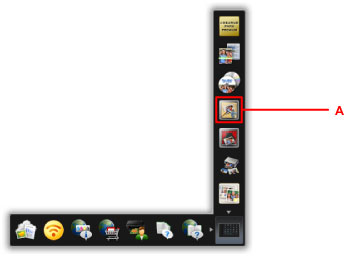
 Catatan
Catatan- Jumlah dan tipe ikon yang ditampilkan bervariasi tergantung pada wilayah Anda, pencetak/pemindai yang terdaftar dan aplikasi yang diinstal.
-
Klik ikon Label Diska(Disc Label) (B).
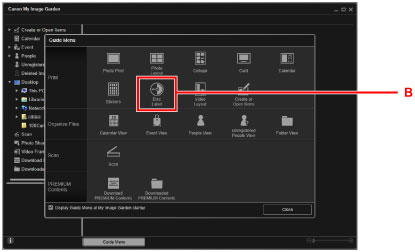
-
Tentukan tema, Ukuran Kertas(Paper Size), dan lainnya (C).
-
Klik OK (D).
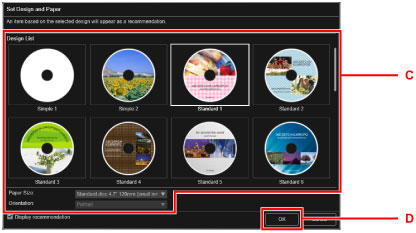
-
Ketika layar dialog ditampilkan, klik OK.
-
Klik Tambah Gambar(Add Image) (E), kemudian pilih foto untuk dicetak ke label diska.
 Catatan
Catatan- Tata letak mungkin tidak sesuai harapan tergantung pada informasi foto atau hasil analisis gambar yang dipilih.
-
Edit label diska (F).
Anda dapat mengubah latar belakang atau menambahkan teks.
-
Untuk Windows:
-
Untuk Mac OS:
-
-
Klik Cetak(Print) (G).
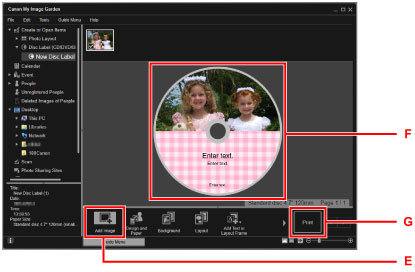
-
Tentukan jumlah salinan, dan lainnya.
Untuk Windows:
Tentukan jumlah salinan, nama pencetak Anda, dan lainnya.
Untuk Mac OS:
Tentukan jumlah salinan.
-
Mulai mencetak.
Untuk Windows:
Klik Cetak(Print).
Untuk Mac OS:
Klik Cetak(Print).
Ketika dialog Cetak dimulai, tentukan nama pencetak Anda, dll., kemudian klik Cetak(Print).
-
Ketika pesan yang meminta Anda untuk memuatkan diska yang dapat dicetak ditampilkan, buka panel operasi (H), dan kemudian ambil tatakan diska dari ruang penyimpanan tatakan diska (I).
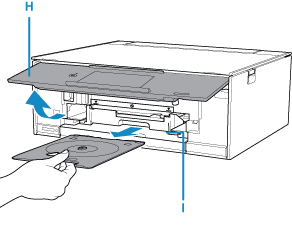
-
Tempatkan diska dapat dicetak dengan permukaan dapat dicetak menghadap ke atas pada tatakan diska.
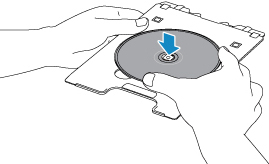
-
Masukkan tatakan diska ke dalam pemandu tatakan diska.
Masukkan tatakan diska dengan lurus sampai garis putih pada pemandu tatakan diska hampir sejajar dengan panah (
 ) pada tatakan diska.
) pada tatakan diska.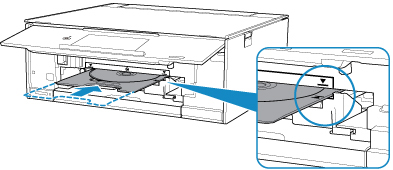
-
Mulai mencetak.
Untuk Windows:
Klik Mulai Mencetak(Start Printing) pada kotak dialog.
Untuk Mac OS:
Pilih OK pada layar sentuh pencetak.
Tatakan diska ditarik masuk ke dalam pencetak, kemudian pencetakan akan dimulai.
Setelah pencetakan selesai, tarik tatakan diska keluar dari pencetak.
 Catatan
Catatan
-
My Image Garden memungkinkan Anda untuk mencetak foto pada label diska dengan berbagai macam tata letak.
-
Untuk Windows:
-
Untuk Mac OS:
-
-
Jika pencetak Anda tidak ditampilkan pada Mac OS, setelan AirPrint dalam My Image Garden mungkin tidak benar. Untuk detail tentang cara mengeset dengan benar, rujuk ke judul untuk Pencetak yang Mendukung AirPrint pada halaman di bawah ini.

